怎么导出电脑配置信息 导出电脑配置信息的操作步骤详解 知道怎么导出电脑配置信息吗,该怎么导出电脑配置信息呢?下面是小编收集整理的怎么导出电脑配置信息,希望对大家有帮助~~
导出电脑配置信息的方法
工具/原料
电脑管家
电脑
方法/步骤
百度一下“电脑管家”,然后点击腾讯电脑管家最新官方版下载百度软件中心下的“立即下载”按钮。
(注:选择PC端软件下载)
下载完成后,根据电脑管家的安装导向完成安装。安装好并点击运行“电脑管家”软件

进入电脑管家界面后切换到“工具箱”页面,在工具箱中找到“电脑检测”应用并点击进入。
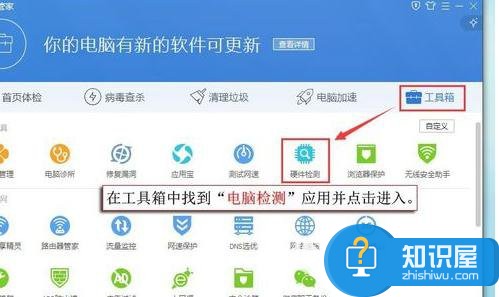
进入电脑管家-硬件检测中心,电脑概览中“电脑型号”、“操作系统”、“CPU”、“主板”、“内存”等,处于“正在检测...”当中。
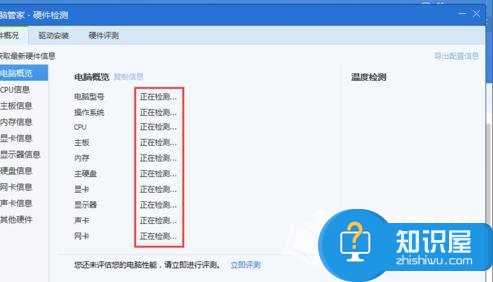
等待数秒后,电脑概览中就会检测出电脑中各个配件与操作系统等详细的信息。点击界面右上角的“导出配置信息”按钮。
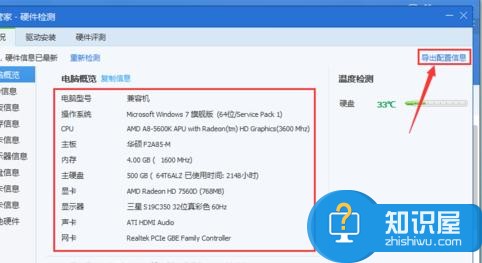
弹出“导出硬件信息”保存对话框,我们可以修改文件名、保存类型文件仅为TXT--“保存”。
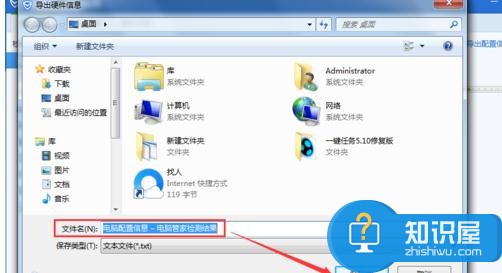
点击已经保存的“电脑配置信息 – 电脑管家检测结果.txt”,即可浏览到电脑相关的电脑配置信息。
我们也可以通过点击电脑检测中心的“复制信息”,再把电脑配置信息“粘贴”到新建的TXT文本中。
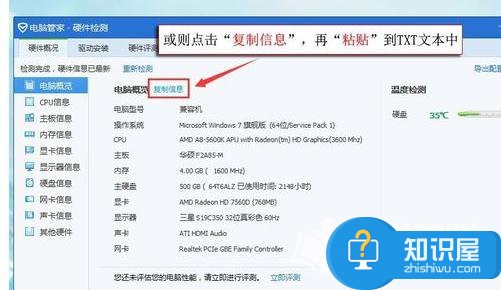
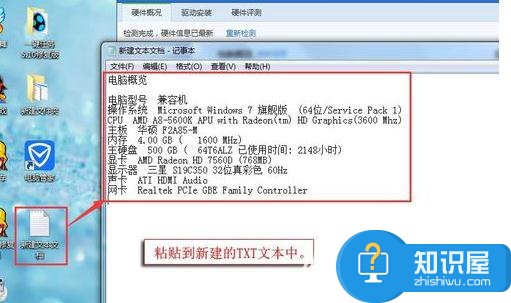
新闻热点
疑难解答